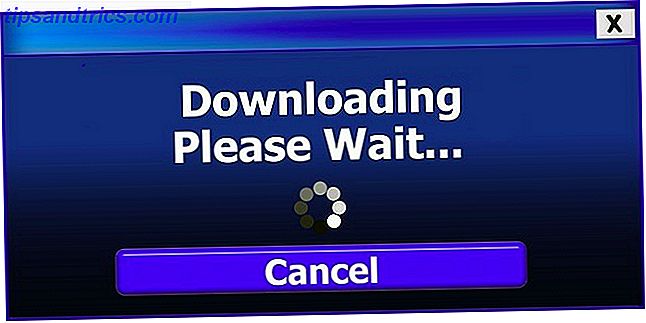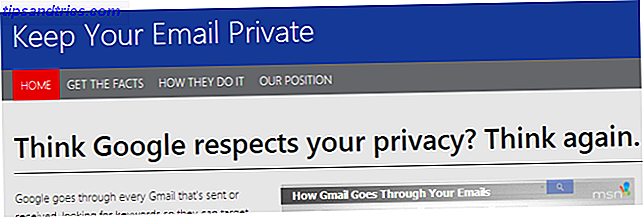Jeg vil lade alt ind på en beskidt lille hemmelighed: Jeg kan lide Windows 10 10 Overraskende Grunde til, at du vil lide Windows 10 10 Overraskende Grunde til, at du vil lide Windows 10 Det er næsten koldt at hader på Windows 10 i disse dage. Lad ikke det fratage dig alle de fordele, Windows 10 vil bringe! Vi viser dig, hvad du mangler. Læs mere . Jeg ved, jeg ved, jeg er en dårlig person. Jeg har accepteret dette.
Men hvis du ikke er i samme lejr som mig, og du vil holde fast i Windows 7 eller 8, 1, stiger Microsoft igen - Sådan opgraderes du ikke til Windows 10 Microsoft slår igen - Sådan opgraderes du ikke til Windows 10 Windows 10 er nu en anbefalet opdatering på Windows 7 og 8.1 computere. Hvis du endnu ikke er klar til at opgradere, er det tid til at tjekke dine Windows Update-indstillinger. Vi viser dig hvordan. Læs mere, eller du vil gå tilbage til den gamle version efter at have givet Windows 10 et skud, her er hvad du skal gøre.
Hvis din computer ikke har hentet Windows 10 automatisk, kan du gå til Indstillinger og deaktivere Anbefalet opdatering . På nuværende tidspunkt har de fleste Windows-brugere allerede fået opdateringen downloadet, hvilket betyder, at du ikke kan lave en præventiv strejke længere!
Microsoft har allerede startet Windows 10-installationen for dig, og jeg vil personligt anbefale at give det et skud 7 Bedste og værste Windows 10-funktioner 7 Bedste og værste Windows 10-funktioner Var Windows XP også dit yndlingsoperativsystem? Windows 8 fik mig til at skifte til OS X. Windows 10 har været mit hjemkomst, og mens nogle funktioner er overbevisende, har andre stadig brug for arbejde. Find ud af hvor ... Læs mere hvis du ikke har siden du har 30 dage til at rulle tilbage til din tidligere version.

Det er nemt at gøre det! Bare gå til Indstillinger, efterfulgt af Update & Security . Klik på Gendannelse til venstre . Klik nu bare på Gå tilbage til Windows 7 eller Gå tilbage til Windows 8.1, afhængigt af hvilken version du tidligere havde.
Følg trinene på skærmen, der kommer op, og før du ved det, kommer du tilbage til din elskede version af Windows.
Har du prøvet Windows 10? Hvad synes du om det? Lad os vide i kommentarerne!
Billedkredit: wavebreakmedia via ShutterStock